Microsoft Lists VS Planner: Vad ska jag använda?
Miscellanea / / April 03, 2023
Om du är ett arbetande proffs som regelbundet måste leda olika team och projekt behöver du ett verktyg för uppgiftshantering och planering. Microsoft tillhandahåller flera kontorsverktyg för att hantera olika kontorsuppgifter och projekt. Microsoft Lists och Microsoft Planner är sådana verktyg. Dessa verktyg hjälper dig att planera inte bara dina lektioner utan också hålla reda på hur dessa uppgifter fortskrider. Ofta har många användare tvivel om vilken applikation som är bättre och när den ska användas. I den här guiden Microsoft Lists vs Planner kommer vi att diskutera både appar och deras funktioner så att du kan bestämma när du ska använda Planner och Lists för att få bästa resultat. Därför, om du inte kan välja mellan en Planner och Lists, följ den här guiden för att känna till fördelarna med Planner och Lists.
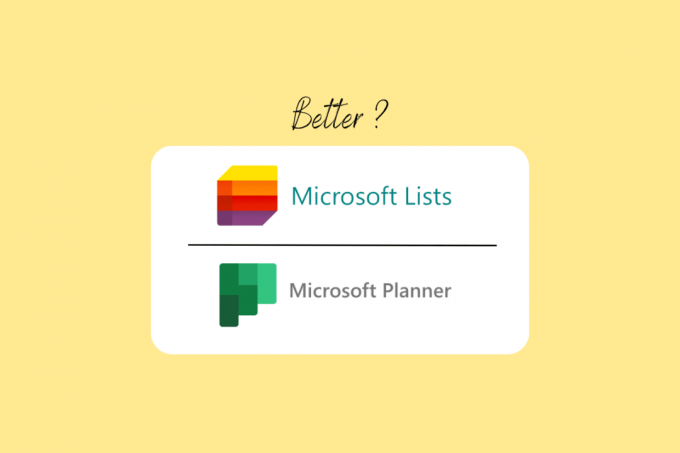
Innehållsförteckning
- Microsoft Lists VS Planner: Vad ska jag använda?
- Vad är Microsoft Lists?
- Microsoft listor: funktioner
- Fördelar med Microsoft Lists
- Microsoft listar vs Microsoft att göra
- Vad är Microsoft Planner?
- Microsoft Planner: Funktioner
- Fördelar med Microsoft Planner
Microsoft Lists VS Planner: Vad ska jag använda?
Medan Planner hjälper användare att skapa teamplaner och genomföra dem effektivt, hjälper Lists användare att hålla reda på möten och uppgifter. Även om båda ser ganska lika ut i form, men du kan se skillnaden genom att gå lite i detalj.
Vad är Microsoft Lists?
Microsoft Lists är ett nytt varumärke från Microsoft för att hjälpa användaren att hantera och planera sitt schema och sina uppgifter. När den släpptes ersattes applikationen SharePoint Listor. I det här avsnittet kommer vi att diskutera funktionerna i Microsoft Lists och när de ska användas. Microsoft Lists gör det möjligt för användare att organisera sitt arbete och sina dagliga scheman. Microsoft Lists tillåter användare att planera och hålla reda på olika viktiga aktiviteter såsom problem, tillgångar, rutiner, kontakter, inventering etc. Microsoft Lists gör det också möjligt för dig att anpassa vyer och smarta regler och ger användarna varningar för att hålla reda på deras aktiviteter. Listor är helt integrerade med Microsoft Teams, vilket gör att organisationer kan introducera dess funktioner för att förbättra deras produktivitet. Fortsätt läsa för att veta när du ska använda Microsoft Planner.

Läs också: Kan Microsoft Teams övervaka min telefon?
Microsoft listor: funktioner
Om du undrar vad Microsoft Lists är bra för, låt oss diskutera några av deras nyckelfunktioner. Microsoft Lists har olika intressanta funktioner som gör det till en av de bästa organiserande applikationerna. Följande är några av de väsentliga nyckelelementen i Microsoft Lists-applikationen, som kan hjälpa dig att välja mellan Microsoft Lists vs Planner. Fortsätt läsa för att veta vad som är bättre mellan Microsoft-listor och att göra.
- Dela en lista: Om du vill dela en lista utanför Microsoft-listorna eller SharePoint-webbplatserna kan du dela en lista med Microsoft List. Detta är en unik funktion i applikationen, eftersom den låter dig dela en lista utanför värdsidan utan att behöva dela användaråtkomst till listan.
- Dela ett föremål: På samma sätt som att dela en lista, om du vill dela ett objekt, till exempel en rad, kan du göra det med Microsoft Lists. Applikationen låter dig dela ett objekt utan att dela användarinformation eller andra objekt i listorna. Fortsätt läsa för att lära dig om de olika fördelarna med Planner.
- Färgkodslistor: Färgkodning är en av de viktigaste anpassningsfunktionerna i Lists-applikationen. När du har att göra med ett stort antal listor i applikationen kan det vara svårt att utvärdera data på applikationen. Därför, om du undrar när du ska använda Lists, kan du använda Lists när du behöver filtrera en stor mängd data i Lists. Färgkodning hjälper dig att navigera i programmet och korrekt organisera och planera data.
- Använd alternativ vy: Applikationen Listor låter dig växla mellan vyerna Galleri och Kalender. Detta hjälper dig att anpassa din applikation och ger dig olika alternativ för att se dina data.
- Versionshistorik: Versionshistorik låter dig se alla ändringar som gjorts i din Lists-applikation. Detta hjälper dig att hantera och korrekt spåra data i appen.
Om du fortfarande är osäker på vad Microsoft Lists är bra för, låt oss diskutera fördelarna med att använda Microsoft Lists i nästa avsnitt för att hjälpa dig att välja mellan Microsoft Lists vs Planner. Fortsätt läsa för att veta vilken som är bäst mellan Microsoft Lists vs To Do.
Fördelar med Microsoft Lists
Följande är några av de främsta fördelarna med att använda Microsoft Lists. I nästa avsnitt kan du läsa om Microsoft Planner och när du ska använda Microsoft Planner.
- Microsoft Lists kan fungera som ett centralt arkiv för alla uppgifter och ansvar som tilldelats inom samma organisation.
- Du kan tilldela, uppdatera status och till och med ha trådade konversationer med Microsoft Lists.
- Eftersom applikationen är tillgänglig på Microsoft Teams kan du organisera möten och samarbeta på listor när som helst.
- Appen låter dig göra så många listor som möjligt och komma åt dem alla från en enda vy.
- Du kan också se och kontrollera de uppgifter som tilldelats andra användare.
- Microsoft Lists tillåter också användare att visa och hantera listor från vilken plats som helst med hjälp av en webbläsare, Microsoft Teams eller den mobila versionen av programmet. Läs följande avsnitt för att veta fördelarna med Planner.
- Listor tillåter också användaren att ställa in specifika regler för händelser; Därför, om du inte vet när du ska använda listor, kan du använda dem för att ställa in regler för olika händelser i din organisation.
- Du kan använda inbyggda mallar för att snabbt skapa listor.
Microsoft listar vs Microsoft att göra
Microsoft Lists och Att göra kan se ut som liknande applikationer, men de är väldigt olika och tjänar olika syften. Att göra tillåter användare att hålla reda på uppgifter dagligen. Det är enbart en uppgiftshanteringsapplikation. Å andra sidan hjälper listor dig inte bara att hantera olika uppgifter utan hjälper dig också att organisera och planera dem. Båda applikationerna är helt integrerade med Microsoft Office 365 och finns även tillgängliga på Teams. Om du fortfarande inte kan välja mellan Microsoft Lists vs To Do, har vi nämnt några viktiga funktioner i To Do här.
- Att göra är tillgängligt på Teams och Microsoft Office 365.
- Du kan lägga till olika listor för varje uppgift.
- Du kan ställa in förfallodatum, påminnelser och anteckningar för specifika uppgifter.
- Du kan också bifoga filer till dina Att göra-objekt.
Läs också: Hur man duplicerar en sida i Microsoft Word
Vad är Microsoft Planner?
Nu när vi vet vad som är bra för Microsoft Lists, låt oss diskutera Microsoft Planner och dess funktioner. Detta app är en applikation för uppgiftshantering och planering som hjälper användare att planera sina professionella scheman. Microsoft Planner hämtar inspiration från Kanban-kortkonceptet för att hantera uppgifter visuellt. Kanban-brädekonceptet, som först introducerades av den japanska biljätten Toyota, möjliggör enkel spårning av större projekt genom ett enkelt dra-och-släpp-gränssnitt. I gränssnittet visas uppgifter som kort som kan flyttas över kolumner. Microsoft Planner är helt integrerat med Microsoft Teams; detta låter dig introducera Kanban-tavlan som en dedikerad flik för alla Teams-komponenter. Medlemmar i ditt team kan när som helst komma åt data på Planner och hantera sina uppgifter efter behov. Låt oss nu diskutera olika funktioner i den här appen, så att du kan välja mellan Microsoft Lists vs Planner.

Microsoft Planner: Funktioner
Eftersom vi redan vet vad Microsoft Lists är bra för, låt oss nu ge dig olika funktioner i Planner, så att du kan bestämma vilken app du ska välja. Microsoft Planner är en av de mest avancerade uppgiftshanteringsapplikationerna som finns. Följande är några av dess viktigaste funktioner för att veta när du ska använda Microsoft Planner. Läs också föregående avsnitt för att veta vilket som är bättre mellan Microsoft Lists vs To Do.
- Schemavy: Schemavy tillåter användare att få en bättre förståelse för projektets status med möjligheten att se uppgiftsscheman. vilket gör att medlemmarna kan slutföra sina uppgifter och hålla deadlines i tid. Läs med för att lära dig om de olika fördelarna med Planner.
- Tilldela uppgifter till flera teammedlemmar: Med Microsoft Planner kan du tilldela en uppgift till flera gruppmedlemmar. Den här funktionen sparar mycket tid och uppgifter sköts tidigt. Detta hjälper också till i samarbeten mellan olika teammedlemmar. Läs föregående avsnitt för att veta när du ska använda listor.
- Gruppera och filter: Planeraren ger dig grupp- och filteralternativ när du utför en uppgift. Dessa alternativ kan vara till stor hjälp och hjälpa en gruppmedlem att hålla sina deadlines i tid. Du kan filtrera uppgifter enligt deras deadlines för att hålla reda på uppgiftens framsteg.
- Extern användaråtkomst: Microsoft Planner låter dig bjuda in en gäst eller extern användare. Du kan dela information om din plan och uppgift genom att dela den med en gäst. Den här funktionen hjälper dig att interagera och planera enligt kundernas krav.
- Aviseringar om förfallodatum: Aviseringar om förfallodatum, hjälper dig att komma i tid med dina deadlines. Den här funktionen ger dig påminnelser och varningar för kommande deadlines, så att du kan planera dina uppgifter bättre.
- iCalendar-formatflöde: Med den här funktionen kan du importera dina uppgifter till Microsoft Outlook via ett iCalendar-flöde.
Fördelar med Microsoft Planner
Följande är några av de viktigaste fördelarna med att använda Microsoft Planner.
- Kanban-brädans gränssnitt låter dig och ditt team starta och avsluta projekt snabbt.
- Meddelanden om e-post och förfallodatum i Planner-appen låter dig hålla koll på dina uppgifter och se till att du aldrig missar en deadline.
- Med Microsoft Planner kan du få all information du behöver för att avsluta, organisera och samarbeta kring dina uppgifter på ett ställe. Kanban-kortfönster, checklista, etiketter och kommentarer hjälper dig att enkelt hitta uppgifter i Planner.
- Projektkalendervyn i Planner-applikationen låter dig ställa in deadlines enligt dina preferenser och prioriteringar.
- Med Microsoft Planner kan du skapa och sammanställa rapporter och spåra framsteg för att hålla schemat med Planner Hub.
- Med Microsoft Planner kan du se framstegen för alla tilldelade uppgifter och tilldela en uppgift till mer än en gruppmedlem.
- Microsoft Planner låter dig få en unik Outlook-e-post för kommunikation med varje plan; detta låter dig planera och organisera dina uppgifter mer exakt.
- Microsoft Planner är helt integrerat med Microsoft Teams och Microsoft Office 365.
Läs också:Fixa Microsoft Store som inte fungerar på Windows 10
Vanliga frågor (FAQs)
Q1. Vilket är bättre, Planner eller Lists?
Ans. Båda applikationerna kan vara mycket användbara vid planering och tilldelning av organisatoriska uppgifter. Listor och Planner, båda har särdrag och syften.
Q2. Vilka är nyckelfunktionerna i Microsoft Planner?
Ans. Microsoft Planner låter dig bjuda in en extern användare, grupp- och filteruppgifter och tilldela uppgifter till flera gruppmedlemmar.
Q3. Vilka är de viktiga funktionerna i Microsoft Lists?
Ans. Med Microsoft Lists kan du dela listor och objekt. Applikationen låter dig också färgkoda listor för bättre navigering.
Q4. Kan jag bjuda in en extern användare till Microsoft Planner?
Ans. Ja, du kan bjuda in externa användare i Microsoft Planner för att bättre planera och koordinera ett projekt.
F5. Är Planner tillgängligt på Microsoft Teams?
Ans. Ja, Microsoft Planner är helt integrerat med Microsoft Office 365 och Microsoft Teams.
Rekommenderad
- 7 sätt att åtgärda PlayStation-felkoden NP-34957-8
- Vad är Page Break i Microsoft Word?
- De 10 bästa Microsoft Teams-funktionerna
- Hur man aktiverar Microsoft Outlook Dark Mode
Vi hoppas att den här guiden var till hjälp för dig och att du kunde välja mellan Microsoft Lists vs Planner. Låt oss veta vilken applikation du gillade bäst. Låt oss veta i kommentarsfältet om du har några förslag eller frågor.
Dela inte min personliga information.



